Guide de l'utilisateur AnyEraser
Apprenez à utiliser le programme AnyEraser, résolvez un problème et obtenez des réponses à vos questions. Si vous ne trouvez pas de solution appropriée, n'hésitez pas à nous envoyer un e-mail à [email protected].
Mode d'emploi
Dans cette partie, nous vous guiderons à travers les étapes pour supprimer les arrière-plans de l'image, supprimer les éléments indésirables sur la photo et ajouter un filigrane à l'image/vidéo sur le programme AnyEraser.
Supprimer l'arrière-plan de l'image
formats pris en charge
AnyEraser vous permet de supprimer l'arrière-plan d'une image au format JPG/PNG/JPEG/WebP/TIFF/BMP de n'importe quelle taille, et la résolution peut atteindre 9,999 9,999 x XNUMX XNUMX pixels.
Boîtes à outils disponibles adaptées à différents cas
Au lancement d'AnyEraser, vous trouverez un outil général « Supprimer l'arrière-plan de l'image » et 8 kits d'outils de suppression spécifiques. En fait, nous avons mis à jour la technique et optimisé l'algorithme pour gérer certains types d'images et garantir un résultat plus fin et plus vivant. Si vous avez besoin d’obtenir une image professionnelle avec un fond transparent, ces boîtes à outils spéciales vous aident.
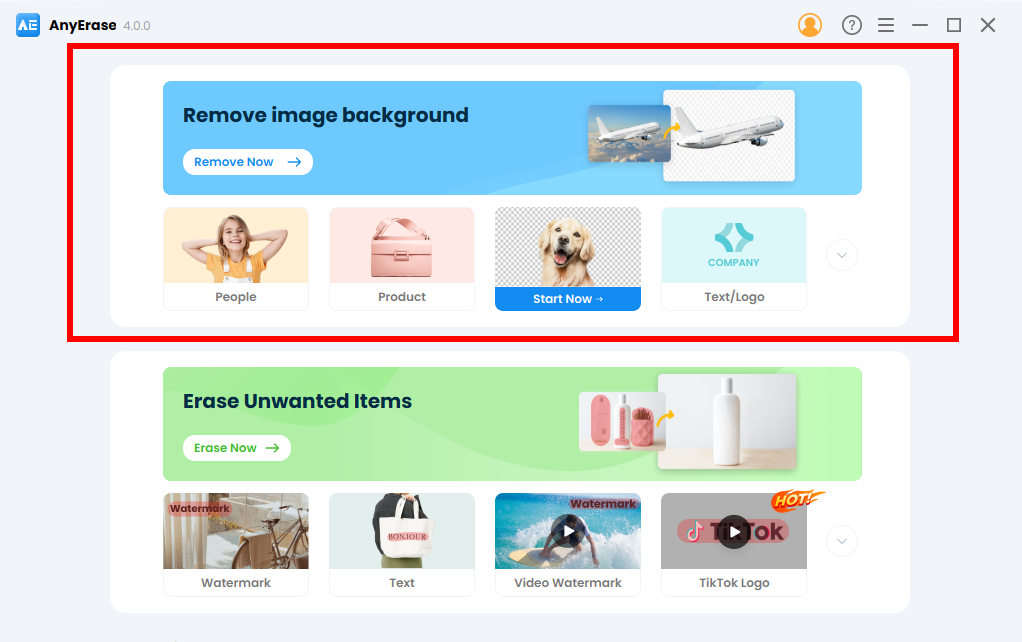
Avant de commencer les étapes, permettez-moi de vous présenter l'utilisation de chaque outil.
L'outil général de suppression d'arrière-plan d'image pourrait répondre aux demandes de la plupart des utilisateurs. Avec lui, vous pouvez supprimer l’arrière-plan de l’image en un rien de temps.
Cependant, si vous devez gérer des images de certains types, les outils spécifiques ci-dessous pourraient offrir un résultat plus satisfaisant.
1. Personnes
Cet outil est capable de détecter intelligemment une personne ou un geste, que ce soit le visage, le corps, le dos, la main, le pied de page, etc. Donc si vous souhaitez créer une image personnelle avec un fond transparent, cet outil est à privilégier.
2. Produit
L'outil est privilégié par la plupart des utilisateurs du commerce électronique. Cet outil pratique fonctionne bien pour supprimer l'arrière-plan du produit et renvoyer une image de produit propre et HD adaptée à eBay, Amazon, Etsy, Best Buy, Walmart, etc.
3. Animal
Cet outil est développé pour gérer les bords difficiles comme les cheveux, la fourrure ou toute ligne étrange. Le meilleur, c’est qu’il peut traiter des bords complexes avec exactitude et précision.
4. Texte/Logo
Comme son nom l'indique, cet outil convient à la création de signatures numériques ou à la suppression des arrière-plans des logos. De plus, cet outil se distingue par le fait qu’il élimine les tracas liés au suivi manuel de graphiques complexes. Vous êtes libéré des processus minutieux pour obtenir un résultat de niveau professionnel en un rien de temps.
5. Meubles
L'outil spécifique est utile si vous avez besoin de matériaux pour perfectionner votre conception. Il fonctionne automatiquement pour retirer la toile de fond du canapé, du bureau, de la table basse, du lit, etc., et vous envoie une image découpée propre, soignée et lisse avec un fond transparent.
6. vêtements
Cet outil pratique vise à rendre l’arrière-plan du vêtement transparent sans effort. De plus, cet outil se vante de pouvoir gérer le bord de la courbe avec précision et exactitude. Par conséquent, vous n'avez pas besoin d'embaucher un photographe ou d'utiliser un écran vert pour rendre l'image transparente.
7. Aliments
L'outil détache automatiquement les aliments de leur fond et vous offre une découpe claire et lisse. Par conséquent, vous pouvez gagner beaucoup de temps et accomplir la tâche rapidement.
8. Voiture
Cet outil est populaire parmi les photographes car il peut supprimer un arrière-plan chargé en quelques secondes et fournir un véhicule propre au format PNG pour des retouches ultérieures.
Comment supprimer l'arrière-plan d'une image ?
- Étape 1 : Lancez AnyEraser et choisissez un outil de suppression d'arrière-plan en fonction de vos besoins.
- Étape 2 : Ici, nous prendrons un exemple de la fonctionnalité Produit. Alors cliquez sur l'onglet Produit. Téléchargez ensuite l'image.
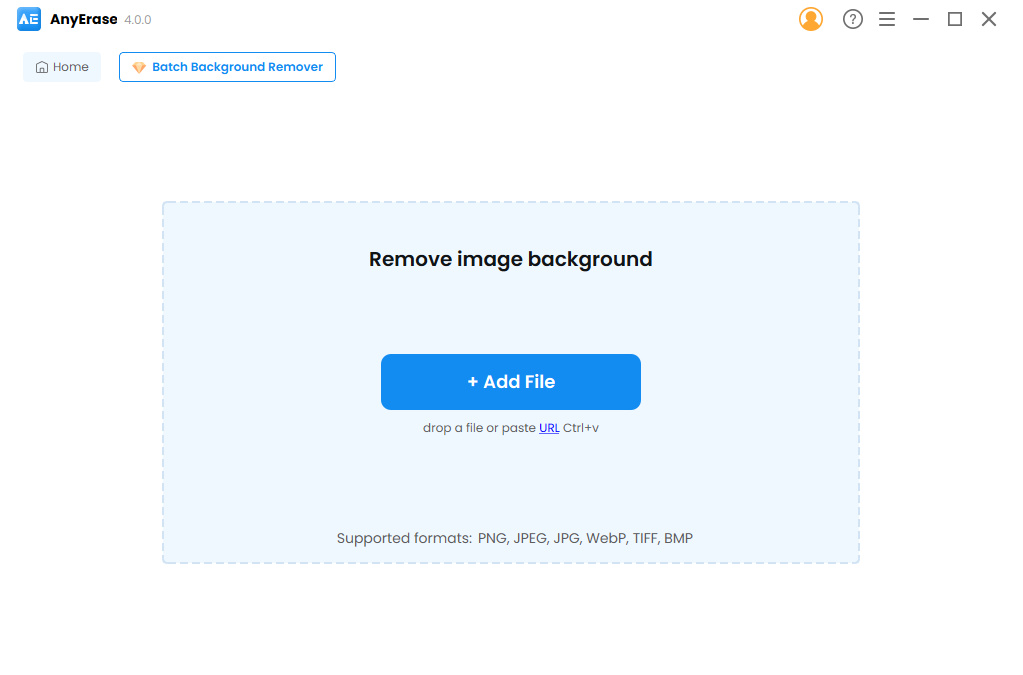
- Étape 3 : En quelques secondes, AnyEraser supprimera l’arrière-plan d’un produit et affichera le premier plan avec un arrière-plan transparent.
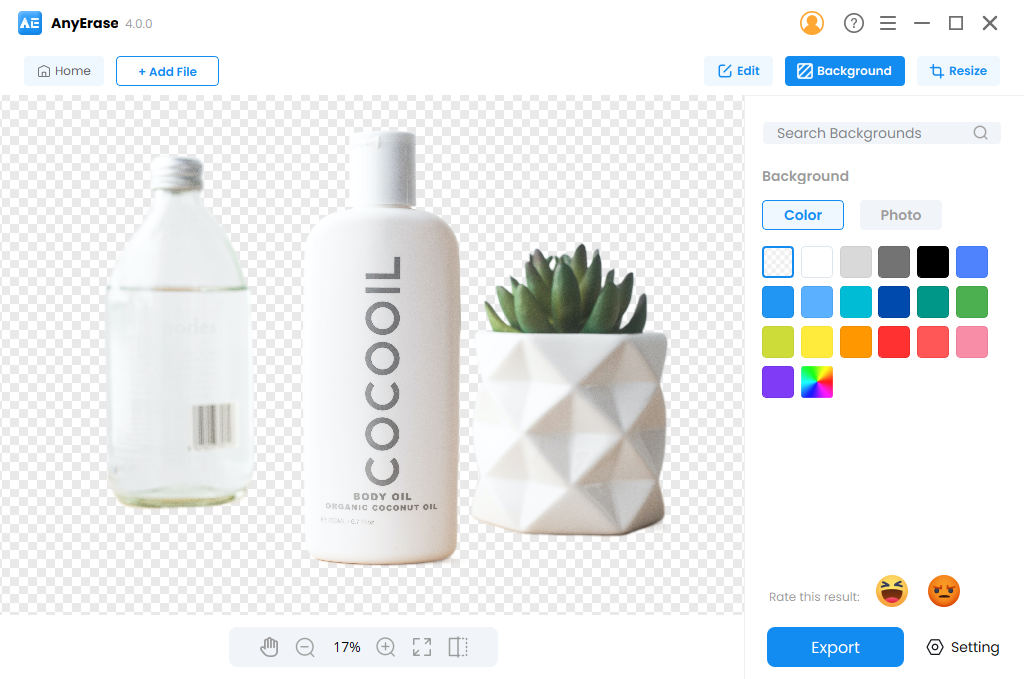
- Étape 4 : Vous pouvez désormais modifier davantage la découpe en y ajoutant un nouvel arrière-plan d'image, en ajustant la photo avec des tailles personnalisées, etc. Assurez-vous d'obtenir le résultat parfait et cliquez sur le bouton Exporter pour télécharger le fichier.
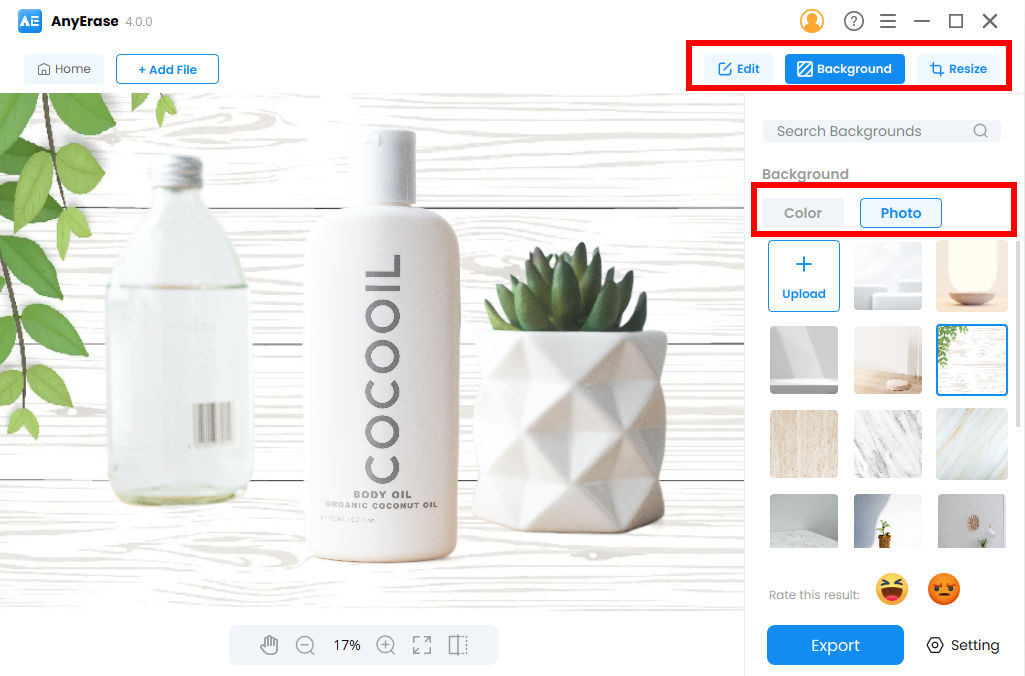
Supprimer le filigrane de la photo
Pour supprimer le filigrane d’une image, vous pouvez télécharger n’importe quelle image JPG/PNG/JPEG/WebP/TIFF/BMP sur AnyEraser.
En plus de cela, AnyEraser fonctionne sans problème sur divers éléments, tels que les filigranes, les personnes, les objets et le texte, particulièrement bien sur les filigranes de texte en raison de sa capacité de reconnaissance de texte par l'IA.
- Étape 1 : Accédez à l'onglet Effacer les éléments indésirables. Ou vous pouvez vous diriger vers l’onglet Filigrane/Texte/Personnes/Objet en fonction de votre type d’image.
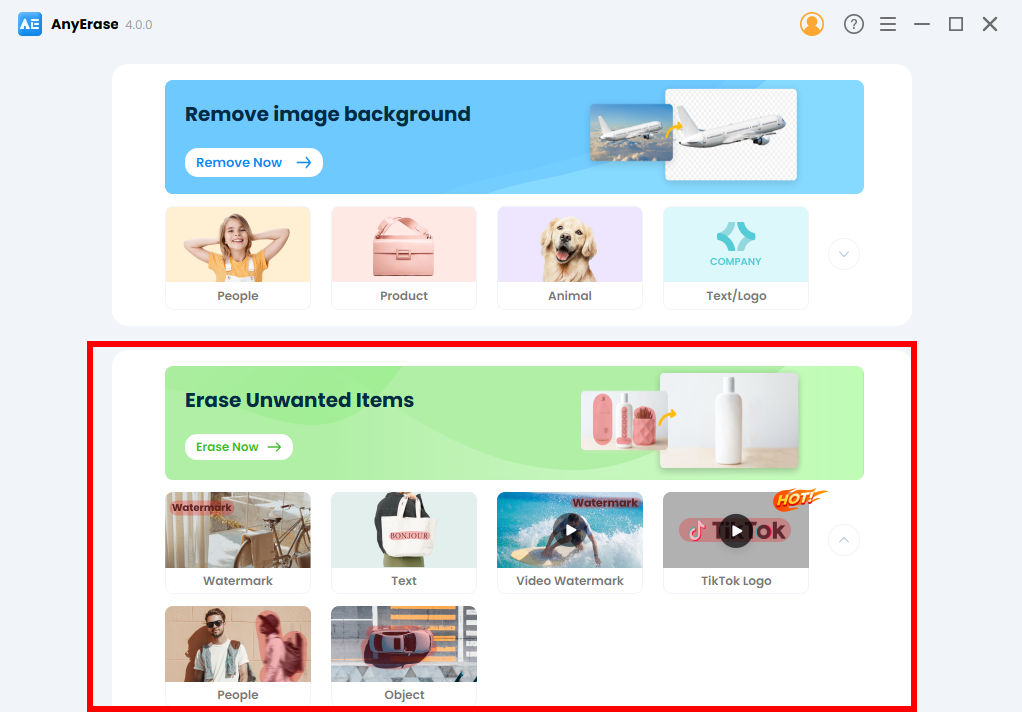
- Étape 2 : Faites glisser et déposez le fichier image, ou vous pouvez cliquer sur Ajouter un fichier pour importer l'image.
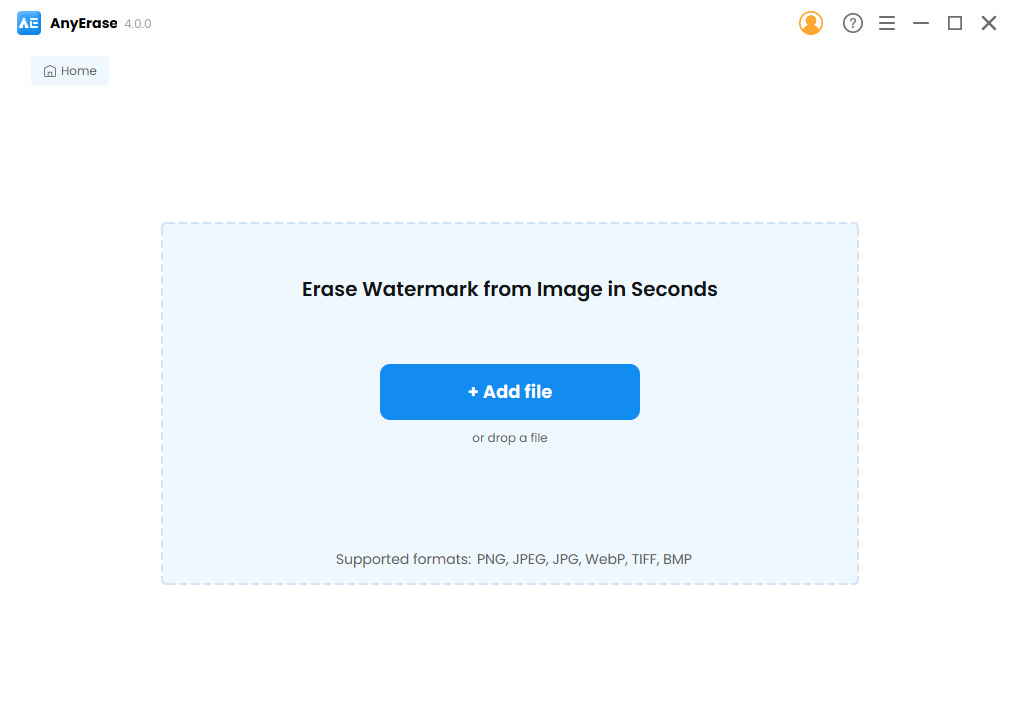
- Étape 3 : Utilisez l'outil Rectangle pour peindre sur l'objet que vous souhaitez supprimer ou activez le mode Reconnaissance de texte si vous avez affaire à des filigranes de texte. AnyEraser est alors capable de le détacher de l’arrière-plan.
Si vous souhaitez effectuer une sélection plus fine, l’outil Pinceau s’avère pratique. Lorsque tous les filigranes ont été sélectionnés, appuyez sur le bouton Effacer. En quelques secondes, AnyEraser vous montrera le résultat.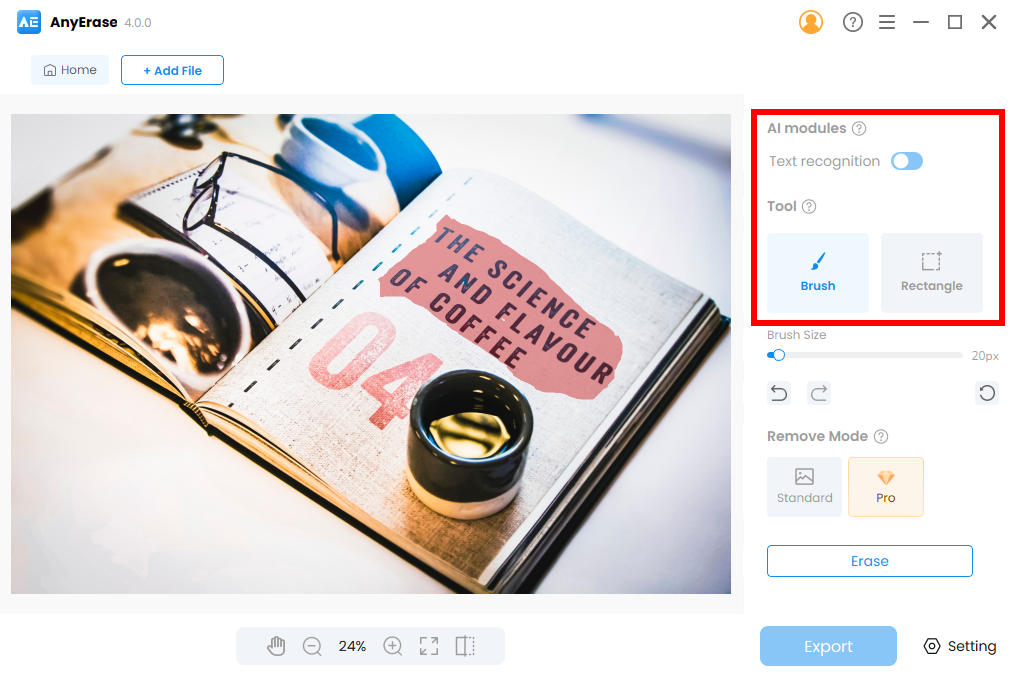
- Étape 4 : Si vous êtes satisfait du résultat, définissez l'emplacement du fichier et cliquez sur le bouton Exporter. Ensuite, l’image sans filigrane sera instantanément enregistrée sur votre PC.
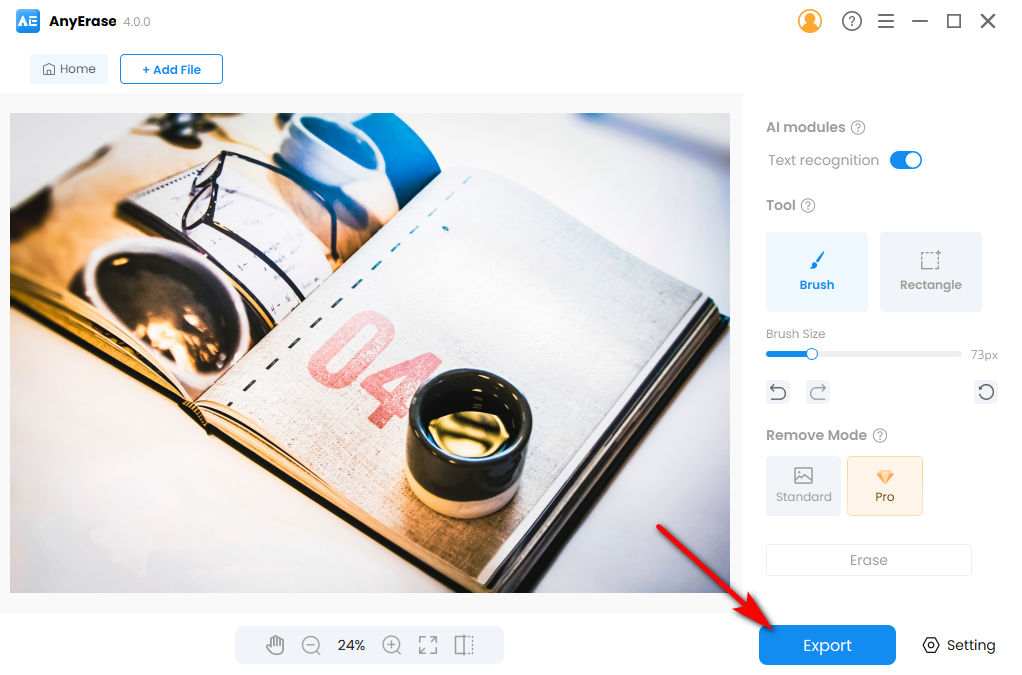
Ajouter un filigrane à une image/vidéo
Vous pouvez utiliser AnyEraser pour ajouter des filigranes sur des images et des vidéos.
Pour les images, les formats pris en charge incluent JPG/PNG/JPEG/WebP/TIFF/BMP dans n'importe quelle taille.
- Étape 1 : Dirigez-vous vers l’onglet Ajouter un filigrane. Ensuite, vous pouvez ajouter un fichier image.
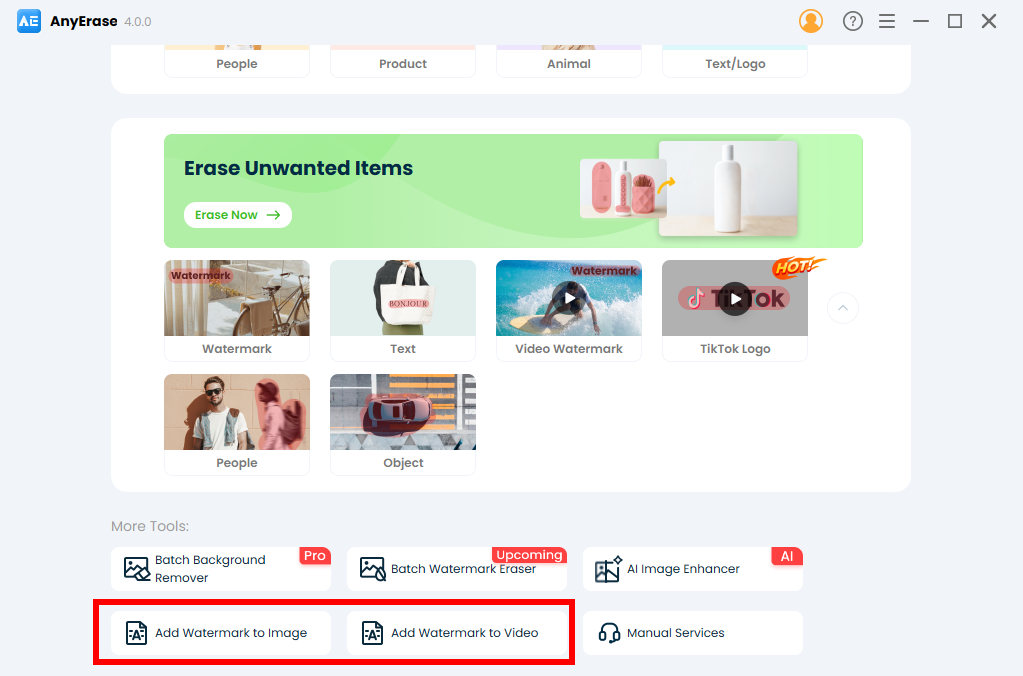
- Étape 2 : Appuyez sur l'icône Ajouter du texte, saisissez le texte que vous souhaitez ajouter et ajustez la police, la taille, la couleur, la transparence, la position, etc. En outre, vous pouvez ajouter des images, telles que des logos, des graphiques ; et changer leur opacité.
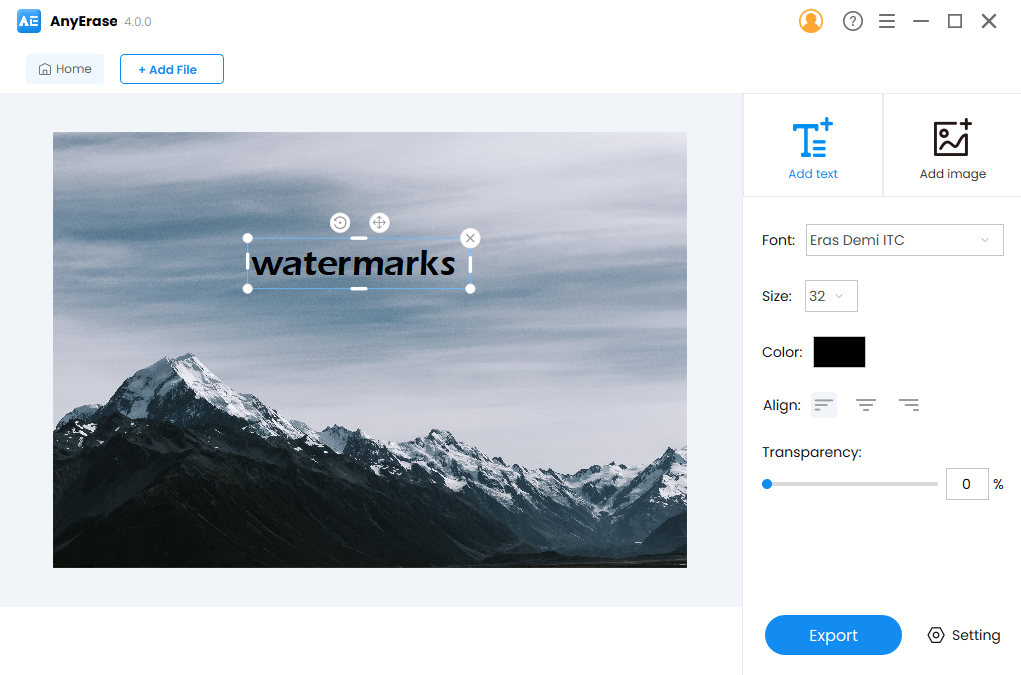
- Étape 3 : Lorsque vous êtes satisfait du travail, cliquez sur le bouton Exporter pour enregistrer le résultat final.
Problèmes d'achat
1. Quels modes de paiement acceptez-vous?
PayPal et toutes les principales cartes de crédit sont acceptées.
2. Pourquoi ne puis-je pas finaliser mon achat ?
Veuillez savoir que toutes les données contenues dans AnyEraser sont protégées par une sécurité SSL 256 bits et que notre site Web est 100 % sécurisé et certifié McAfee.
Si vous avez installé un programme antivirus sur votre ordinateur, veuillez le fermer temporairement lorsque vous rencontrez des erreurs lors du paiement.
Si vous avez installé l'extension de sécurité sur le navigateur, veuillez la désactiver au cas où l'extension pourrait vous empêcher d'effectuer un paiement en ligne.
Si vous naviguez sur le Web dans une fenêtre Incognito, veuillez passer à la version standard et tenter à nouveau le paiement.
3. Quelle est la politique de remboursement?
Nos produits sont accompagnés d'une garantie de remboursement de 7 jours soumise aux termes et conditions suivants :
● Vous avez souscrit à un forfait mensuel de 200 crédits ou plus ; ou acheté un plan à vie de 100 crédits ou plus.
● C'est la première fois que vous achetez le programme AnyEraser.
● L'achat a été effectué au cours des 7 derniers jours.
● Vous avez traité un total de moins de 10 crédits.
Les achats en dehors de la garantie de remboursement de 7 jours ne sont généralement pas remboursables. Si vous avez souscrit un abonnement de 50 crédits par mois et que vous n'êtes pas satisfait du résultat, vous pouvez annuler l'abonnement à tout moment.
Pour faire une demande de remboursement, veuillez nous envoyer un e-mail à [email protected] et indiquez votre numéro de commande/e-mail de facturation et les raisons du remboursement.
4. Proposez-vous des tarifs éducatifs ?
Oui. Une licence éducative avec 50 % de réduction est offerte aux étudiants, aux professeurs, au personnel et aux enseignants de tous les niveaux. Veuillez utiliser votre adresse e-mail académique pour nous contacter au [email protected]. Ensuite, nous vous enverrons le code promo.
5. Puis-je acheter la deuxième licence pour un nouvel appareil à un prix réduit ?
Oui, vous pouvez demander une réduction de 50 % pour une deuxième licence. Veuillez nous envoyer votre numéro de commande précédente à [email protected].
Instructions d'activation
1. Quand recevrai-je le code d’activation ?
Habituellement, l'e-mail contenant le code d'activation est automatiquement envoyé à votre adresse e-mail de facturation lors de l'achat. Cependant, si vous ne le trouvez pas dans votre boîte de réception, n'oubliez pas de vérifier le dossier spam.
Encore une fois, vous pouvez également nous joindre au [email protected], en fournissant votre adresse e-mail de facturation ou votre numéro de commande.
2. Comment activer mon programme AnyEraser ?
- Étape 1 : Ouvrez AnyEraser, puis appuyez sur l'icône de clé. Ou vous pouvez cliquer sur le menu à trois lignes et choisir Activer la licence.
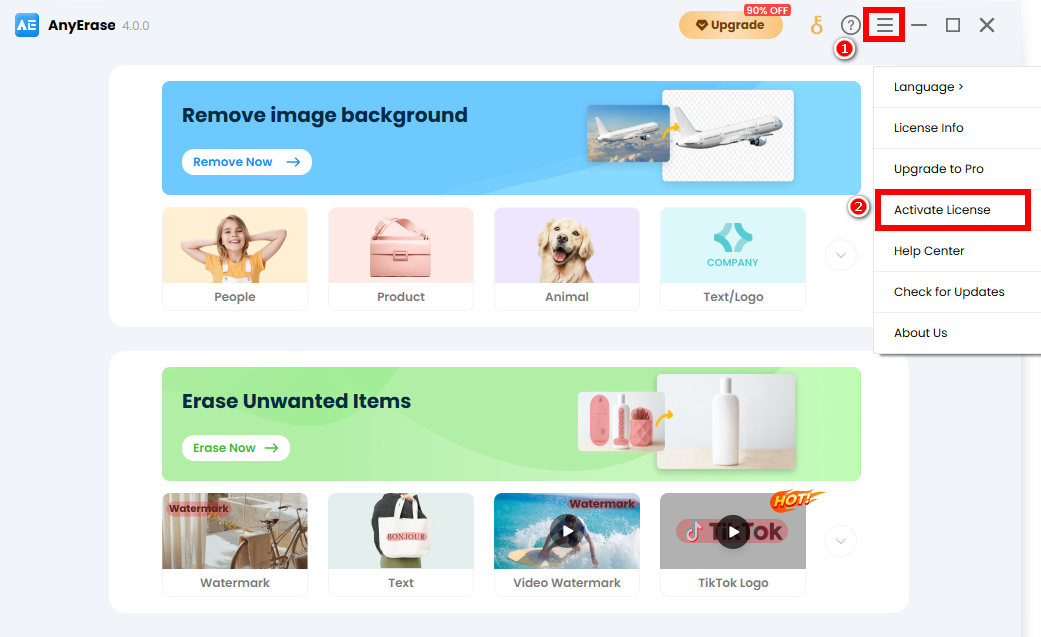
- Étape 2 : Une fenêtre contextuelle apparaît. Collez maintenant le code d'activation et confirmez-le en appuyant sur le bouton Activer. Terminé.
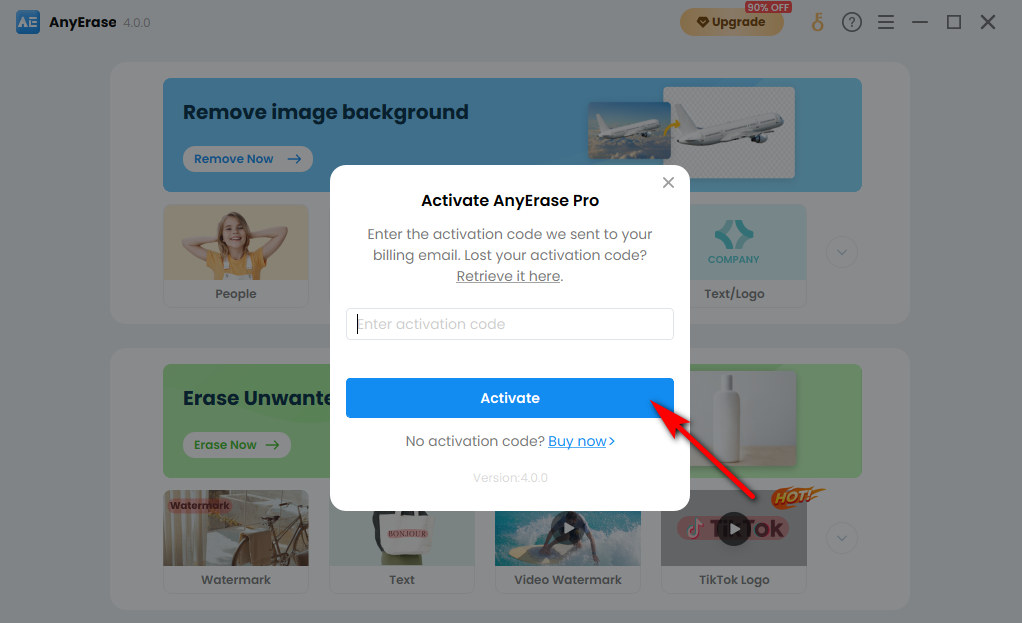
3. Que faire si je ne reçois pas le code d'activation ?
Veuillez vérifier votre boîte de réception ou votre dossier spam pour voir si vous avez reçu le code d'activation.
Sinon, veuillez visiter le Récupération du code d'activation AnyEraser et entrez votre adresse e-mail de facturation. Ensuite, vous pourrez recevoir le code par e-mail.
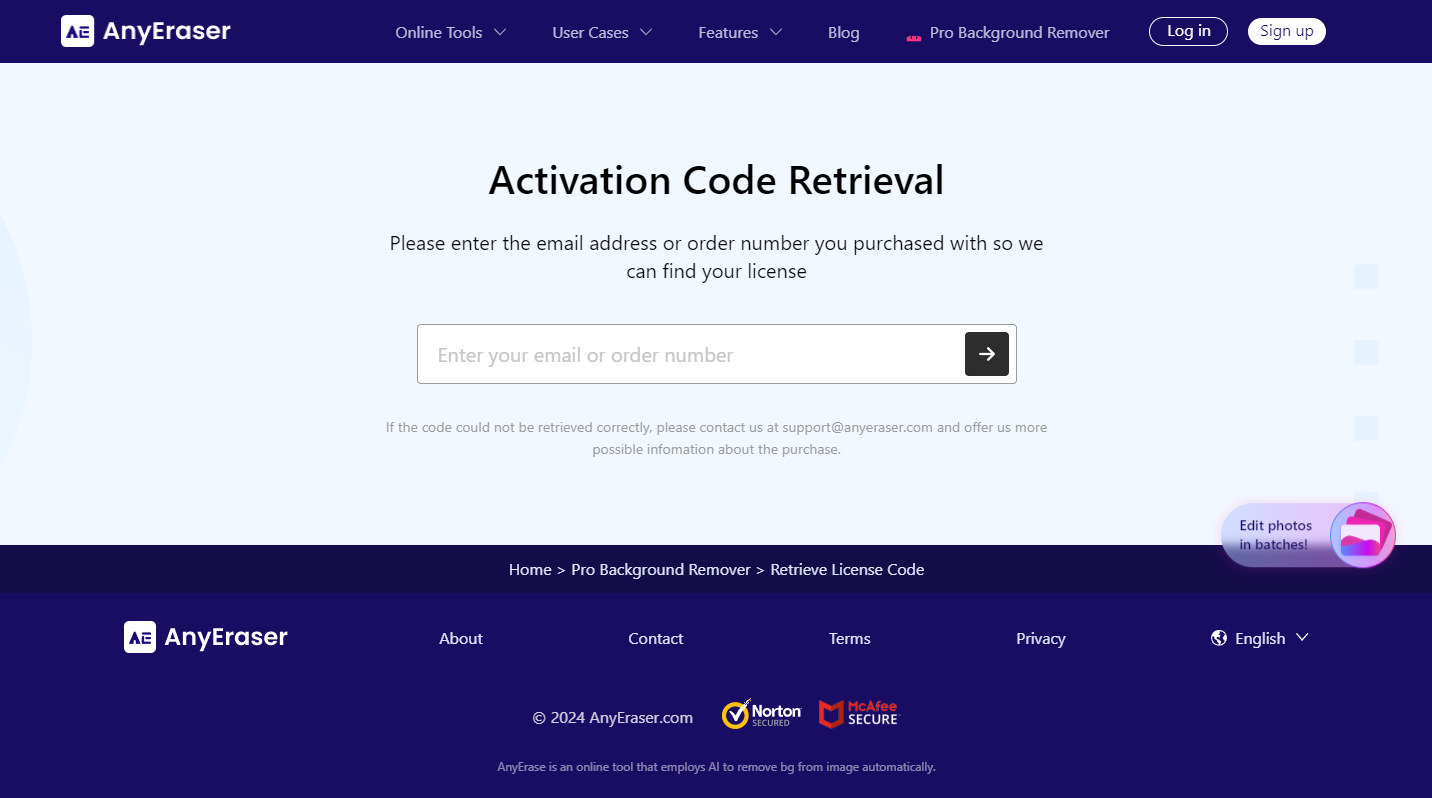
Encore une fois, contactez-nous au [email protected], en fournissant votre adresse e-mail de facturation ou votre numéro de commande.
4. Puis-je utiliser le code d'activation sur un autre ordinateur ?
Non. Un code peut être utilisé sur un appareil.
5. Que faire lorsque je réinstalle le système d'exploitation de mon ordinateur ou que je passe à un nouvel appareil ?
Veuillez savoir qu'un code d'activation est valable pour un appareil. Cependant, si le matériel ou l'ordinateur est remplacé, le code d'activation doit être réinitialisé. Dans un tel cas, veuillez envoyer votre code d'activation/e-mail de facturation/numéro de commande à [email protected]. Nous traiterons alors votre demande rapidement.
6. Pourquoi est-il indiqué que mon code d'activation a été utilisé ?
Le code d'activation sera rejeté s'il a été utilisé sur un autre appareil ou si le matériel de votre ordinateur a été mis à niveau. Dans un tel cas, veuillez nous contacter au [email protected] et fournissez le code d'activation/l'e-mail de facturation/le numéro de commande. Ensuite, nous réinitialiserons le code.
7. Pourquoi est-il indiqué que mon code d'activation n'est pas valide ?
Cela se produit lorsque vous entrez un code d'activation erroné. Il est donc conseillé de copier directement le code d'activation depuis l'e-mail et de le coller dans la barre.
8. Que faire si j'oublie mon code d'activation ?
Pour récupérer le code d'activation, veuillez visiter le Récupération du code d'activation AnyEraser et entrez l'adresse e-mail de facturation. Ensuite, un email avec le code d'activation vous sera envoyé. Veuillez vérifier le dossier spam si vous ne le trouvez pas dans la boîte de réception.
En plus de cela, vous pouvez également nous joindre au [email protected], en proposant le numéro de commande ou l'adresse e-mail de facturation.
9. Comment puis-je vérifier si le programme a été activé ?
Après avoir activé la licence, vous pourrez profiter de tous les services premium sans limite. Et vous pouvez obtenir les détails de la licence en passant par le menu > Informations sur la licence. De plus, l'icône de clé sera remplacée par l'avatar.
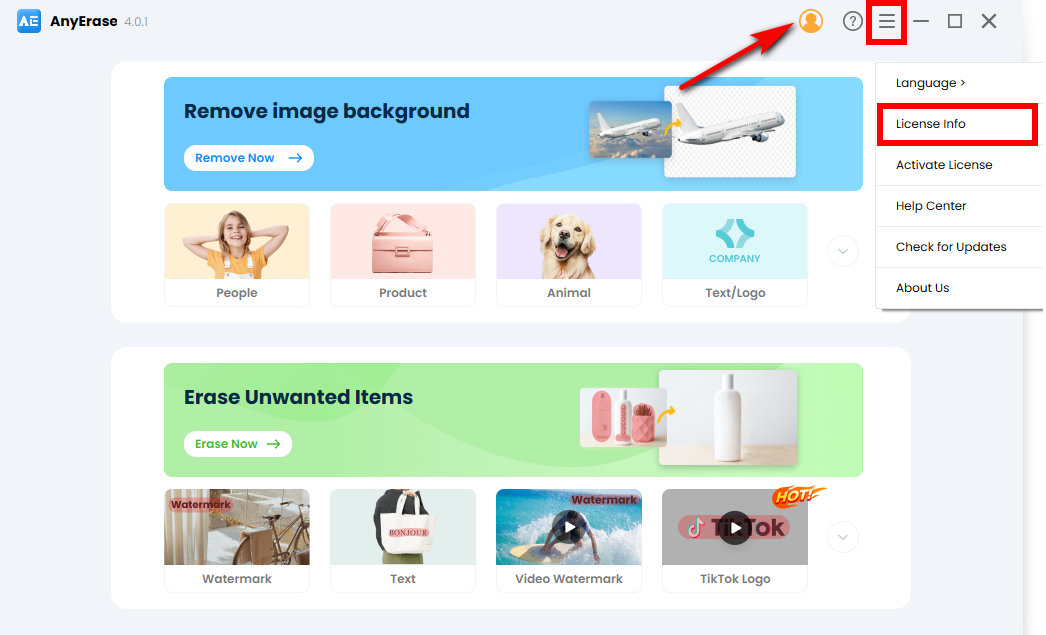
Conseils de mise à niveau du logiciel
1. Comment savoir si j'installe la dernière version d'AnyErase ?
Exécutez AnyEraser, accédez au menu dans le coin supérieur droit et cliquez sur « Rechercher les mises à jour ».
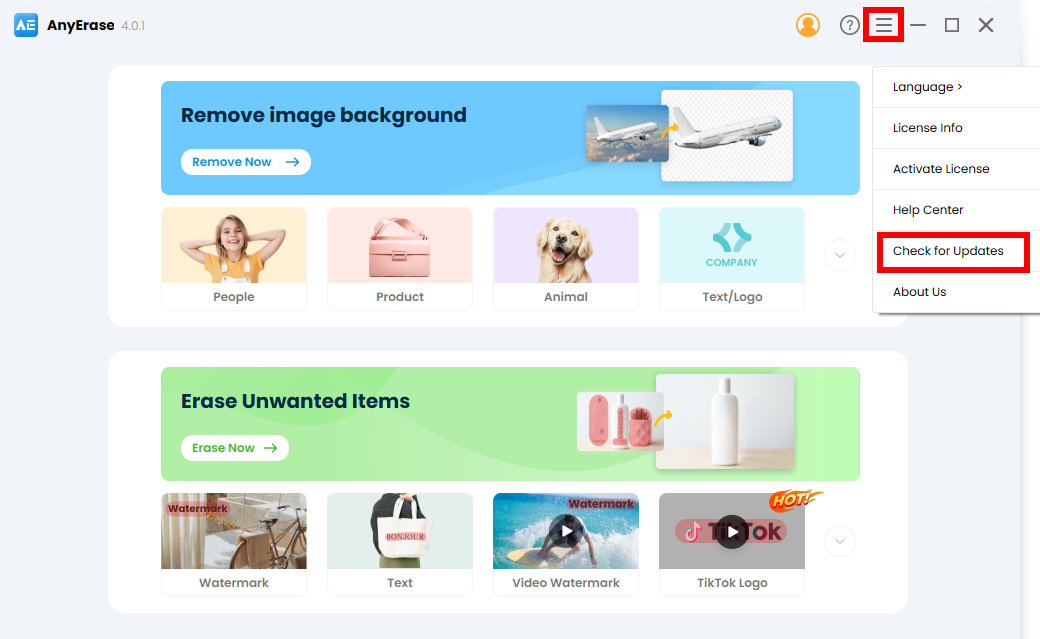
Ensuite, une fenêtre contextuelle apparaît. Veuillez appuyer sur le bouton de mise à jour pour installer la dernière version de la mise à jour disponible.
Bien sûr, vous pouvez également mettre à niveau AnyEraser via le lien ci-dessous : https://anyeraser.com/pro-background-remover/
2. Serai-je facturé pour la mise à niveau vers la dernière version ?
Non, AnyEraser vous permet de mettre à niveau gratuitement vers une nouvelle version. Veuillez cliquer sur le lien ci-dessous pour mettre à niveau le programme : https://anyeraser.com/pro-background-remover/
Commentaires et assistance
Vos commentaires sont d'une grande importance pour nous. Nous serions ravis d'avoir de vos nouvelles et d'optimiser AnyEraser afin qu'il puisse atteindre les objectifs des utilisateurs sans tracas.
N'hésitez pas à envoyer vos commentaires et suggestions à [email protected].

